SPSS-SPSSAU操作教程
- 格式:pdf
- 大小:415.57 KB
- 文档页数:7

SSPSSAU分析手册SPSSAU分析方法 (1)基本统计说明 (1)1频数分析 (3)2交叉(卡方)分析 (4)3描述分析 (4)4分类汇总 (5)5相关分析 (5)6回归分析 (6)7聚类分析 (7)8因子分析 (7)9信度分析 (8)10效度分析 (9)11方差分析 (10)12T检验 (11)13多重呼应 (11)14事后检验 (11)15单样本T检验 (12)16配对T检验 (12)17逐步回归分析 (13)18分层回归分析 (13)19正态性检验 (14)20非参数检验 (15)21双因素方差分析 (16)22二元Logit分析 (17)SPSSAU分析方法针对22大类分析方法进行说明,分别包括每类分析方法的功能,指标和举例说明等.基本统计说明数据类型是每类分析方法的基石,区分好数据类型,便可找到合适的分析方法. 基本统计名词概念,可有助于理解分析结果指标意义.1.数据分两类,定量和定类,区别为数字大小是否具有比较意义●定量:数字有比较意义,比如数字越大代表满意度越高,量表为典型定量数据●定类:数字无比较意义,比如性别,1代表男,2代表女用户可结合数据类型及相应需求选择使用对应的分析方法,如下表所示:2.P值:显著性值或Sig值,描述某事情发生的概率如果P值小于0.01即说明某件事情的发生至少有99%的把握,如果P值小于0.05(并且大于0.01)则说明某件事情的发生至少有95%的把握.研究人员想研究不同性别人群的购买意愿是否有明显的差异,如果对应的P值小于0.05,则说明呈现出分析结果表格示例如下:2交叉(卡方)分析卡方分析(交叉表分析,列联表分析),用于分析定类数据与定类数据之间的关系情况.例如研究人员想知道两组学生对于手机品牌的偏好差异情况.首先判断p值是否呈现出显著性,如果呈现出显著性,则说明两组数据具有显著性差异,具体差异可通过选择百分比进行对比判断.分析结果表格示例如下:4分类汇总分类汇总用于交叉性研究,结合X的放置情况,以及汇总类型的选择情况,最终涉及四种情况,如下表。
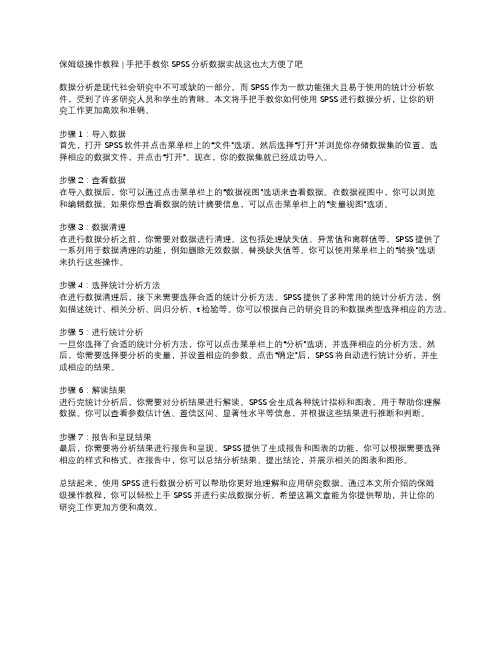
保姆级操作教程 | 手把手教你SPSS分析数据实战这也太方便了吧数据分析是现代社会研究中不可或缺的一部分。
而SPSS作为一款功能强大且易于使用的统计分析软件,受到了许多研究人员和学生的青睐。
本文将手把手教你如何使用SPSS进行数据分析,让你的研究工作更加高效和准确。
步骤1:导入数据首先,打开SPSS软件并点击菜单栏上的“文件”选项。
然后选择“打开”并浏览你存储数据集的位置。
选择相应的数据文件,并点击“打开”。
现在,你的数据集就已经成功导入。
步骤2:查看数据在导入数据后,你可以通过点击菜单栏上的“数据视图”选项来查看数据。
在数据视图中,你可以浏览和编辑数据。
如果你想查看数据的统计摘要信息,可以点击菜单栏上的“变量视图”选项。
步骤3:数据清理在进行数据分析之前,你需要对数据进行清理。
这包括处理缺失值、异常值和离群值等。
SPSS提供了一系列用于数据清理的功能,例如删除无效数据、替换缺失值等。
你可以使用菜单栏上的“转换”选项来执行这些操作。
步骤4:选择统计分析方法在进行数据清理后,接下来需要选择合适的统计分析方法。
SPSS提供了多种常用的统计分析方法,例如描述统计、相关分析、回归分析、t检验等。
你可以根据自己的研究目的和数据类型选择相应的方法。
步骤5:进行统计分析一旦你选择了合适的统计分析方法,你可以点击菜单栏上的“分析”选项,并选择相应的分析方法。
然后,你需要选择要分析的变量,并设置相应的参数。
点击“确定”后,SPSS将自动进行统计分析,并生成相应的结果。
步骤6:解读结果进行完统计分析后,你需要对分析结果进行解读。
SPSS会生成各种统计指标和图表,用于帮助你理解数据。
你可以查看参数估计值、置信区间、显著性水平等信息,并根据这些结果进行推断和判断。
步骤7:报告和呈现结果最后,你需要将分析结果进行报告和呈现。
SPSS提供了生成报告和图表的功能,你可以根据需要选择相应的样式和格式。
在报告中,你可以总结分析结果、提出结论,并展示相关的图表和图形。

快速掌握SPSS数据分析—SPSSAU在线分析平台SPSS难吗?⽆⾮就是数据类型的区别后,就能理解应该⽤什么样的分析⽅法,对应着分析⽅法⽆⾮是找⼀些参考资料进⾏即可。
甚⾄在线⽹页SPSS软件直接可以将数据分析结果指标⼈⼯智能地分析出来,这有多难呢?本⽂章将周⽼师(统计学专家)8年的数据分析经验浓缩,便于让不会数据分析的同学,在学习数据分析的过程中可以少⾛弯路,树⽴数据分析价值观,以及以数据进⾏决策的思维意识,并且可以快速的掌握数据分析。
本⽂章分为四个板块进⾏说明,⼀是数据分析思维的培养。
⼆是数据间的⼏类关系情况。
三是数据分析⽅法的选择。
四是数据研究的撰写等。
相对来讲,我们国家对于数据价值的重视是最近⼏年才开始,尤其是⼤数据时代的兴起,以及⼈⼯智能时代的国家战略情况。
之前企业进⾏决策时基本均是凭借主观经验,⽼板的经验决定企业的成长,这也许叫做‘定性研究’较为适合,这种思路并没有错误。
相对来讲,主观个⼈偏好性是这种经验意识的弊端,⽽数据思维是⽤真实的数据作为依据,相对来讲具有更强的科学客观性。
但两种思维各有优缺点,数据还可以造假,以及⼈们还可能会错误的利⽤数据等。
但⽆论如何,西⽅的数据意识,以及数据价值客观存在。
我们有必要对其进⾏重视。
作为数据研究⼈员,⾸先需要确保的是对数据的敬仰,错误的数据绝对⽆法容忍,否则永远不会得出科学的结论。
因⽽数据分析思维的素养第⼀层次即尊重数据。
原始数据代表的意义,数据⾃⾝带来的属性等均应该逐⼀确认。
确认数据的真实准确性后,即完成数据清理后,可对数据类型进⾏区分,⼀切数据均可分为两种类型,包括定性和定量数据。
如同’定性研究‘和’定量研究‘⼀样,定性数据是那些表⽰分类,通常使⽤百分⽐汇总,⽆法计算平均值的数据,⽐如性别,专业。
性别仅为男和⼥,使⽤数字1和数字2表⽰,可以分别计算男和⼥的⽐例,但是不能算个平均分为1.2,得出性别平均为1.2这样的分析。
另外⼀种数据叫定量数据,定量数据是那些可以进⾏量化,通常使⽤平均值表⽰,⽐如年龄,⾝⾼,体重,满意度等。

SPSS统计软件的使用方法一、单因素方差分析法(One-way ANOVA操作步骤:[1]点击电脑桌面上的SPSS图标,打开SPSS界面;[2]在界面底部位,点击变量窗(Variable View→在指标名称栏(Name第一栏中填上“组别”→在第一栏的分数栏(Decimals中选择小数点数为0;[3]在指标名称栏(Name第二栏中填上“指标”或具体指标名称→在第二栏的分数栏(Decimals中选择小数点数为2或具体的小数点位数;[4]在界面底部位,点击数据窗(Data View→在组别纵栏分别输入1、1、1、1、2、2、2、2、3、3、3、3、4、4、4、4、5、5、5、5、6、6、6、6、7、7、7、7、8、8、8、8等数→然后将各组各重复数分别输入到指标纵栏中。
[5]在视窗上部,选择分析(analyze按纽→下拉表中选择“比较平均数Compare mean”→可看到“测定平均值means”、“单样本T检验One sample t test”、“独立样品T 检验Independent-samples T test”、“配对样品T检验Pared-sample T tes t”、“单因子方差分析One-way ANOVA”→选择ANOA→左窗中的组别放入因子栏(Factor→指标放入应变量栏(Dependent list→右框contrasts→点多项式polynomial→继续continue→点统计模式Post Hoc→上栏选Duncan,下栏点Tamhane`s T→继续continue →点击选项Option→全选→继续continue→点OK。
[6]出现结果窗,按数值描述表(Descritives中的平均值Mean和标准误SE,填入表,如表1所示。
[7]视方差均一性检验表(Test of Homogeneity of variance中的P(Sig.是大于0.05还是小于0.05。
如P>0.05,则表明方差均一,多重差异比较应选Duncan模块;如P<0.05,则表明方差不均一,多重差异比较应选Tamhane`s T模块。


SPSS常用分析方法操作步骤一、单变量单因素方差分析例题:某个年级有三个班,现在对他们的一次数学考试成绩进行随机抽(见下表),试在显著性水平0.005下检验各班级的平均分数有无显著差异(数据文件:数学考试成绩.sav)。
(1)建立数学成绩数据文件。
(2)选择“分析”→“比较均值”→“单因素方差”,打开单因素方差分析窗口,将“数学成绩”移入因变量列表框,将“班级”移入因子列表框。
(3)单击“两两比较”按钮,打开“单因素ANOV A两两比较”窗口。
(4)在假定方差齐性选项栏中选择常用的LSD检验法,在未假定方差齐性选项栏中选择Tamhane’s检验法。
在显著性水平框中输入0.05,点击继续,回到方差分析窗口。
(5)单击“选项”按钮,打开“单因素ANOV A选项”窗口,在统计量选项框中勾选“描述性”和“方差同质性检验”。
并勾选均值图复选框,点击“继续”,回到“单因素ANOV A选项”窗口,点击确定,就会在输出窗口中输出分析结果。
二、单变量多因素方差分析研究不同温度与不同湿度对粘虫发育历期的影响,得试验数据如表5-7。
分析不同温度和湿度对粘虫发育历期的影响是否存在着显著性差异(数据文件:粘虫.sav)。
(1)建立数据文件“粘虫.sav”。
(2)选择“分析”→“一般线性模型”→“单变量”,打开单变量设置窗口。
(3)分析模型选择:此处我们选用默认;(4)比较方法选择:在窗口中单击“对比”按钮,打开“单变量:对比”窗口进行设置,单击“继续”返回;(5)均值轮廓图选择:单击“绘制”按钮,设置比较模型中的边际均值轮廓图,单击“继续”返回;(6)“两两比较”选择,用于设置两两比较检验,本例中设置为“温度”和“湿度”。
三、相关分析调查了29人身高、体重和肺活量的数据见下表,试分析这三者之间的相互关系。
(1)建立数据文件“学生生理数据.sav”。
(2)选择“分析”→“相关”→“双变量”,打开双变量相关分析对话框。
(3)选择分析变量:将“身高”、“体重”和“肺活量”分别移入分析变量框中。

spss数据分析简单操作流程1.打开SPSS软件。
Open the SPSS software.2.在数据编辑器中导入你的数据集。
Import your dataset into the data editor.3.检查数据是否被正确导入。
Check if the data has been imported correctly.4.在变量视图中检查数据变量。
Check the data variables in the variable view.5.在数据视图中查看数据记录。
View the data records in the data view.6.进行数据清洗,处理缺失值和异常值。
Clean the data, handle missing and outlier values.7.进行描述性统计分析,了解数据的基本特征。
Conduct descriptive statistical analysis to understand the basic characteristics of the data.8.选择合适的分析方法,比如t检验、方差分析等。
Select appropriate analysis methods, such as t-tests, ANOVA, etc.9.运行所选的分析方法。
Run the selected analysis methods.10.解释分析结果,得出结论。
Interpret the analysis results and draw conclusions.11.导出分析结果为表格或图表。
Export the analysis results as tables or charts.12.保存分析的数据和结果。
Save the analyzed data and results.。

聚类分析聚类分析:聚类分析是通过数据建模简化数据的一种方法。
“物以类聚,人以群分”正是对聚类分析最好的诠释。
一、聚类分析可以分为:对样本进行聚类分析(Q型聚类),此类聚类的代表是K-means聚类方法;对变量(标题)进行聚类分析(R型聚类),此类聚类的代表是分层聚类。
常见为样本聚类,比如有500个人,这500个人可以聚成几个类别。
下面具体阐述对样本进行聚类分析的方法说明(分层聚类将在之后的文章中介绍):聚类分析(Q型聚类)用于将样本进行分类处理,通常是以定量数据作为分类标准。
如果是按样本聚类,则使用SPSSAU的进阶方法模块中的“聚类分析”功能,其会自动识别出应该使用K-means聚类算法还是K-prototype聚类算法。
二、Q型聚类分析的优点:1、可以综合利用多个变量的信息对样本进行分类;2、分类结果是直观的,聚类谱系图非常清楚地表现其数值分类结果;3、聚类分析所得到的结果比传统分类方法更细致、全面、合理。
三、分析思路以下分析思路为对样本进行聚类分析(1)指标归类当研究人员并不完全确定题项应该分为多少个变量,或者研究人员对变量与题项的对应关系并没有充分把握时,可以使用探索性因子分析将各量表题项提取为多个因子(变量),利用提取得到的因子进行后续的聚类分析。
特别提示:分析角度上,通过探索性因子分析,将各量表题项提取为多个因子,提取出的因子可以在后续进行聚类分析。
比如:可先讲20个题做因子分析,并且得到因子得分。
将因子得分在进一步进行聚类分析。
最终聚类得到几个类别群体。
再去对比几个类别群体的差异等。
(2)聚类分析第一步:进行聚类分析设置如果使用探索性因子分析出来的因子进行聚类分析,当提取出五个因子时,应该首先计算此五个因子对应题项的平均分,分别使用平均得分代表此五个因子(比如因子1对应三个题项,则计算此三个题项的平均值去代表因子1),利用计算完成平均得分后得到的因子进行聚类分析。
第二步:结合不同聚类类别人群特征进行类别命名聚类分析完成后,每个类别的样本应该如何称呼,或者每个类别样本的名字是什么,软件并不能进行判断。

SPSS程序菜单使用方法简介要跑Frequencies analysis, 从SPSS菜单选: Analyze, Descriptive Statistics Frequencies... 选好一个或几个分析变量. 点击Charts. 选一个图象类型例如Pie charts, Bar, Histogram, 点击Continue. 点击OK in the Frequencies dialog box.注意这个程序不但可以用于分类变量也可以是连续变量. 但你此时要把频率表去掉不选. 办法是和前面一样进入该程序菜单内, 选择一个连续变量(例如销售额或广告数目)作分析变量, 再把Display frequency tables前面的选项去掉变成空白即可. 接下来的警告不要管它点击OK就可以. 点击Statistics, 选Quartiles, Std. deviation, Minimum, Maximum, Mean, Median, Skewness, and Kurtosis. 点击Continue. 点击Charts in the Frequencies dialog box. 选Histograms, 选With normal curve. 点击Continue. 点击OK in the Frequencies dialog box.要跑Crosstabs analysis, 从菜单上选Analyze, Descriptive Statistics, Crosstabs... 选好行变量和列变量. 如果要看三个变量关系可以加一个Layer变量, 点击Statistics, 再根据你的变量性质选不同统计值.一般来说不论变量测量尺度如何都要选Chi-square. 接下来如果是定类变量还可以选Contingency Coefficient, Phi and Cramer's V, Lambda, and Uncertainty coefficient. 如果是定序变量要选Gamma 和Somers’D. 如果是定类和定比就可以选Eta. 如果是两个虚拟变量可以选Cochran’s and Mantel-Haenszel 统计值. 也可以选Risk统计值. 然后点击Continue. 点击OK in the Crosstabs dialog box.要跑平均数比较从菜单上选 Analyze, Compare Means, Means... 选因变量和自变量. 如果要检验线性,非线性以及综合效应可以选Anova table and eta and Test for linearity. 点击Continue. 点击OK in the Means dialog box.要作单样本t测验, 从菜单中选 Analyze, Compare Means, One-Sample T Test... 选一个分析变量(必须是连续变量), 输入一个假设值或需要检验的值, 例如每月平均购物消费额是200元, 每月平均生活费是500元等, 点击Options, 再输入一个置信水平例如90% or 99%(95%是缺省值), 点击Continue. 点击OK in the One-Sample T Test dialog box.要跑独立样本T检验, 从菜单选 Analyze, Compare Means, Independent... 选分析变量(必须是连续变量)和分组变量, 点击Define Groups, 根据分组变量选0 和1为分组变量值(注意只能有两个值, 更多组数就要用方差分析了. 点击Continue, 点击OK in the Independent-Samples T Test dialog box.要跑成对样本t检验, 从菜单选 Analyze, Compare Means, Paired-Samples T Test...选两个成对变量, 也可以选多对变量比较. 点击OK要跑线性回归, 从菜单选Analyze, Regression, Linear...选因变量, 自变量, 也可以选一个变量去标记样本中的个体例如学号等, 再选Plots, 选*SDRESID 作y 变量, *ZPRED 作x变量, 再选Histogram 以及Normal probability plot. 点击Continue. 点击Save in the Linear Regression dialog box. 选Standardized in thePredicted Values group. 选Standardized in the Residuals group. 再选Cook's 和Leverage values in the Distances group. 点击Continue. 点击OK in the Linear Regression dialog box.要跑聚类分析对变量进行归类, 从菜单选Analyze, Classify, Hierarchical Cluster... 选一组变量作分析变量, 选Model作为the case labeling variable, 选变量作Cluster, 点击Plots. 选Dendrogram, 选None in the Icicle group. 点击Continue. 点击Method in the Hierarchical Cluster Analysis dialog box. 此时可以试验不同聚类方法如Nearest neighbor, Furthest neighbor, Centroid, Ward等. 每次选一个方法看结果并比较之. 如果变量测量尺度不同则选Z scores as the standardization in the Transform Values group. 点击Continue. 点击OK in the Hierarchical Cluster Analysis group.如果是二值或虚拟变量分类则选Binary in the Measure group. 选Simple Matching as the binary measure. 选Between Group Average作聚类方法, 点击Continue. 点击OK in the Hierarchical Cluster Analysis dialog box.要跑主成分分析, 从菜单选Analyze, Data Reduction, Factor... 选一组分析变量, 点击Descriptives, 选Anti-image 和KMO 以及Bartlett's test of sphericity.点击Continue. 点击Extraction. 选Scree plot. 保留Eigenvalues=1为抽取标准, 选Principal Component或其它方法例如Principal axis factoring. 点击Continue. 点击Rotation in the Factor Analysis dialog box. 选Varimax in the Method group. 点击Continue. 点击Scores in the Factor Analysis dialog box. 选Save as variables and Display factor score coefficient matrix. 点击Continue. 点击OK in the Factor Analysis dialog box.在主成分分析完成后可以作主成分分值图.从菜单中选 Graphs, Scatter/Dot... 选Matrix Scatter. 点击Define. 选所有提取的主成分分值作matrix variables. 点击OK.要跑可靠性分析, 从菜单选Analyze, Scale, Reliability Analysis..., 选一组变量, 点击Statistics, 选Item in the Descriptives for group and Correlations in the Inter-Item group. 点击Continue. 点击OK in the Reliability Analysis dialog box.推荐大家先把因变量和自变量作图看其线性关系存在与否. 办法是从菜单选Graphs, Scatter/Dot..., 点击Define, 选两个变量后点击OK. 有了散点图后还可以加一条最佳拟合直线. 先双击散点图, 在图上点击一点, 点击Add fit line 工具, 再关闭图形编辑器.。

相关分析定义相关分析用于研究定量数据之间的关系情况,包括是否有关系,以及关系紧密程度等.此分析方法通常用于回归分析之前;相关分析与回归分析的逻辑关系为:先有相关关系,才有可能有回归关系。
分析过程相关分析使用相关系数表示分析项之间的关系。
1.在相关分析之前,SPSSAU建议可使用散点图直观查看数据之间的关系情况2.首先判断是否有关系(有*号则表示有关系,否则表示无关系)3.接着判断关系为正相关或者负相关(相关系数大于0为正相关,反之为负相关)4.最后判断关系紧密程度(通常相关系数大于则表示关系紧密);相关系数常见有两类,分别是Pearson和Spearman,默认使用Pearson相关系数。
除此之外,SPSSAU还提供Kendall相关系数。
三个相关系数的区别如下表格:如果多个量表题表示一个维度,可使用“生成变量”的平均值功能。
将多个量表题合并成一个整体维度。
分析结果格式1(当仅放入一个框中时):* p< ** p<格式2(两个框均放置项时):* p< ** p<*备注:通常情况下会使用格式1,如果希望格式2,则右侧两个框中均需要放置分析项。
单从相关分析方法角度看,其并不区分X和Y,但从实际意义上看,通常是研究X和Y的相关关系。
相关分析案例Contents1 背景 (4)2 理论 (4)3 操作 (5)4 SPSSAU输出结果 (7)5 文字分析 (8)6 剖析 (8)1背景研究“淘宝客服服务态度”,“淘宝商家服务质量”分别与“淘宝商家满意度”,“淘宝忠诚度”之间的关系情况,此句话中明显的可以看出“淘宝客服服务态度”,“淘宝商家服务质量”这两项为X;而“淘宝商家满意度”,“淘宝忠诚度”这两项为Y。
2理论相关分析是研究两个定量数据之间的相关关系情况,以及相关分析是研究有没有关系。
如果呈现出显著性(结果右上角有*号,此时说明有关系;反之则没有关系);有了关系之后,关系的紧密程度直接看相关系数大小即可。
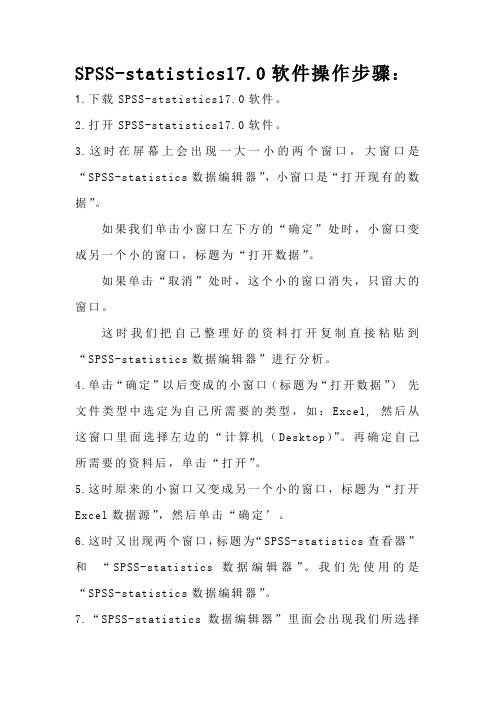
SPSS-statistics17.0软件操作步骤:1.下载SPSS-ststistics17.0软件。
2.打开SPSS-statistics17.0软件。
3.这时在屏幕上会出现一大一小的两个窗口,大窗口是“SPSS-statistics数据编辑器”,小窗口是“打开现有的数据”。
如果我们单击小窗口左下方的“确定”处时,小窗口变成另一个小的窗口,标题为“打开数据”。
如果单击“取消”处时,这个小的窗口消失,只留大的窗口。
这时我们把自己整理好的资料打开复制直接粘贴到“SPSS-statistics数据编辑器”进行分析。
4.单击“确定”以后变成的小窗口(标题为“打开数据”)先文件类型中选定为自己所需要的类型,如:Excel, 然后从这窗口里面选择左边的“计算机(Desktop)”。
再确定自己所需要的资料后,单击“打开”。
5.这时原来的小窗口又变成另一个小的窗口,标题为“打开Excel数据源”,然后单击“确定’。
6.这时又出现两个窗口,标题为“SPSS-statistics查看器”和“SPSS-statistics数据编辑器”。
我们先使用的是“SPSS-statistics数据编辑器”。
7.“SPSS-statistics数据编辑器”里面会出现我们所选择的资料。
8.如果我们数据里面有不是数值型的资料,我们将把格式改成数值。
单击“SPSS-statistics数据编辑器”左下方的“变量格式改为试图”更改名称和类型;类型一般为“数值(N)”,名称也可以直接双击进行修改。
分析相关性时:1.在工具栏单击“分析”,如果我们进行分析的是两个变量,打开“相关”里的“双变量”。
如果变量因素多那就打开“相关”里的“偏相关”。
2.打开“双变量”后,出现标题为“双变量相关”窗口。
我们先把窗口里的变量单击移入到“变量”小窗口里,然后单击双变量相关窗口右侧上方的“选项”。
这时会出现一个“双变量相关选项”小窗口,在小窗口里选择“均值和标准差”单击“继续”。

SPSS软件使用简要教程SPSS Statistical Package for the Social Science 社会科学统计软件包是世界是著名的统计分析软件之一。
20世纪60年代末 美国斯坦福大学的三位研究生研制开发了最早的统计分析软件SPSS 同时成立了SPSS公司 并于1975年在芝加哥组建了SPSS总部。
20世纪80年代以前 SPSS统计软件主要应用于企事业单位。
1984年SPSS 总部首先推出了世界第一个统计分析软件微机版本SPSS/PC+ 开创了SPSS微机系列产品的开发方向 从而确立了个人用户市场第一的地位。
同时SPSS公司推行本土化策略 目前已推出9个语种版本。
SPSS/PC 的推出 极大地扩充了它的应用范围 使其能很快地应用于自然科学、技术科学、社会科学的各个领域 世界上许多有影响的报刊杂志纷纷就SPSS的自动统计绘图、数据的深入分析、使用方便、功能齐全等方面给予了高度的评价与称赞。
目前已经在国内逐渐流行起来。
它使用Windows的窗口方式展示各种管理和分析数据方法的功能 使用对话框展示出各种功能选择项 只要掌握一定的Windows操作技能 粗通统计分析原理 就可以使用该软件为特定的科研工作服务SPSS for Windows是一个组合式软件包 它集数据整理、分析功能于一身。
用户可以根据实际需要和计算机的功能选择模块 以降低对系统硬盘容量的要求 有利于该软件的推广应用。
SPSS的基本功能包括数据管理、统计分析、图表分析、输出管理等等。
SPSS统计分析过程包括描述性统计、均值比较、一般线性模型、相关分析、回归分析、对数线性模型、聚类分析、数据简化、生存分析、时间序列分析、多重响应等几大类 每类中又分好几个统计过程 比如回归分析中又分线性回归分析、曲线估计、Logistic回归、Probit回归、加权估计、两阶段最小二乘法、非线性回归等多个统计过程 而且每个过程中又允许用户选择不同的方法及参数。

统计分析软件SPSS操作方法SPSS for Windows的启动和退出图2 软件启动在鼠标顺序单击“开始”——“程序”——“SPSS 10.0 for Windows”——“SPSS 10.0 for Windows”启动条之后,SPSS启动界面如图2所示。
图3 启动界面如需要退出程序可单击右上角的“×”或左上角“File”下的“Exit”即可退出。
如果在本次SPSS期间激活的窗口如DATA窗口、OUTPUT窗口的有关内容已经作为文件存盘,则系统直接退出SPSS系统。
否则系统会对各窗口一一提问:是否保存×××窗口的内容。
用户可按自己的意愿一一给以回答。
随后,结束本次SPSS期间,退出SPSS系统。
菜单及窗口介绍由图3所示,SPSS软件的主菜单主要包括10项:①File:文件操作;②Edit:文件编辑;③View:视图;④Data:数据文件建立与编辑;⑤Transform:数据转换;⑥Analyze:统计分析;⑦Graphs:统计图表的建立与编辑;⑧Utilities:实用程序;⑨Window:窗口控制;⑩Help:帮助。
而数据窗口主要包括两部分内容,data view和variable view两个表格,这一点与EXCEL软件极为相似,data view主要用来显示需要处理的数据,而variable view则用来为数据不同的变量的性质进行设置,如名字name、类型type、宽度width、小数点位数Decimals等。
以下为下一级子菜单的介绍。
1 File鼠标单击“File”后即打开下一级下拉子菜单。
共计包括16项。
现主要介绍常用的命令。
图4 File子菜单“New”与“Open”命令分别为新建和打开一个文件(包括数据文件data、程序文件syntax、结果文件output、脚本文件script、其他文件other)。
需要注意的是SPSS10.0可以直接打开EXCEL2000和数据库的文件(其他还有systat、文本、Lotus等格式的文件)。
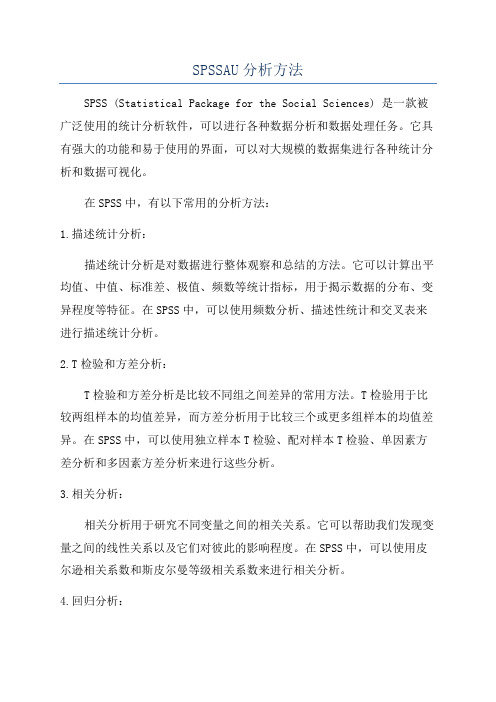
SPSSAU分析方法SPSS (Statistical Package for the Social Sciences) 是一款被广泛使用的统计分析软件,可以进行各种数据分析和数据处理任务。
它具有强大的功能和易于使用的界面,可以对大规模的数据集进行各种统计分析和数据可视化。
在SPSS中,有以下常用的分析方法:1.描述统计分析:描述统计分析是对数据进行整体观察和总结的方法。
它可以计算出平均值、中值、标准差、极值、频数等统计指标,用于揭示数据的分布、变异程度等特征。
在SPSS中,可以使用频数分析、描述性统计和交叉表来进行描述统计分析。
2.T检验和方差分析:T检验和方差分析是比较不同组之间差异的常用方法。
T检验用于比较两组样本的均值差异,而方差分析用于比较三个或更多组样本的均值差异。
在SPSS中,可以使用独立样本T检验、配对样本T检验、单因素方差分析和多因素方差分析来进行这些分析。
3.相关分析:相关分析用于研究不同变量之间的相关关系。
它可以帮助我们发现变量之间的线性关系以及它们对彼此的影响程度。
在SPSS中,可以使用皮尔逊相关系数和斯皮尔曼等级相关系数来进行相关分析。
4.回归分析:回归分析用于建立一个预测模型,通过研究自变量和因变量之间的关系,预测因变量的数值。
在SPSS中,可以使用简单线性回归、多元线性回归和逐步回归等方法,根据不同的需求选择不同的回归模型。
5.因子分析:因子分析用于降维和提取变量的维度,以便揭示变量之间的潜在结构。
在SPSS中,可以使用主成分分析和因子分析来进行因子分析。
6.聚类分析:聚类分析是将样本根据其相似性分组的方法。
它可以帮助我们发现样本的自然分类和群组结构。
在SPSS中,可以使用K-means聚类和层次聚类等方法进行聚类分析。
7.生存分析:生存分析用于研究事件发生的时间和风险因素。
它可以帮助我们预测个体生存时间,并研究影响个体生存的因素。
在SPSS中,可以使用卡方检验和生存曲线绘制等方法进行生存分析。

盘点那些不可不知的SPSSAU实⽤功能平时我们在使⽤软件或⼯具时,常常会忽略产品⾃带的⼀些⼩功能点,SPSSAU中也有⼀些隐藏的⼩细节,本⽂将从实际使⽤场景出发,介绍那些SPSSAU的实⽤⼩技巧,分享如何利⽤这些技巧提⾼分析效率。
1 筛选查看当我们上传数据后,通常会先简单检查下数据是否成功上传,查看有没有缺失项、显⽰乱码等情况出现。
SPSSAU默认会提供浏览界⾯,⽅便⽤户查看数据。
①筛选查看数据在[查看]界⾯中,如果显⽰的数据较多⼜想单独查看某类样本数据,可点击[筛选查看]按钮,设置筛选条件,即可筛选出所有满⾜条件的数据。
操作途径:[我的数据]--[查看]--{筛选查看]例如,筛选出⼯作年限⼩于5年的基层管理⼈员对应的数据。
②标题筛选同时如果题⽬较多,可在[查看]界⾯的[列表显⽰]⾥搜索关键词,勾选需要展⽰哪些标题。
操作途径:[我的数据]--[查看]--{列表显⽰]③显⽰⽂字标签对于已有标签的数据,可以勾选[⽂字格式]显⽰出标签内容。
操作途径:[我的数据]--[查看]--{⽂字格式]通常情况下,只有定类数据才有标签,像⾝⾼、体重这类连续数据则不会有标签显⽰。
标签可在[数据处理]--[数据标签]⾥设置。
2 数据备份分析过程中,如果⼀个不⼩⼼误删了数据,基本只能重新上传数据再次分析,⾮常浪费时间。
因此,建议处理完数据后不要着急分析,⼀定注意先备份数据。
使⽤⽅法:点击右上⾓--[我的数据],找到对应的分析数据,点击[备份]即可3 编辑表格结果样式与其他统计软件相⽐SPSSAU的⼀个特点就是分析结果⾮常规范,分析得到的结果基本上都可以直接使⽤,不⽤在格式上来回修改、调整。
为了适应不同专业不同⽤户的需要,除了常规的结果展⽰,SPSSAU也提供了例如P值显著性标识、⼩数位保留个数、表格样式等选项。
①P值标识SPSSAU会⽤*号展⽰在对应结果的右上⾓以标识出不同的显著性⽔平,默认p<0.01使⽤2个*号表⽰,P<0.05使⽤1个*号表⽰,这也是研究上默认的常规标准。

相关分析定义相关分析用于研究定量数据之间的关系情况,包括是否有关系,以及关系紧密程度等.此分析方法通常用于回归分析之前;相关分析与回归分析的逻辑关系为:先有相关关系,才有可能有回归关系。
分析过程相关分析使用相关系数表示分析项之间的关系。
1.在相关分析之前,SPSSAU建议可使用散点图直观查看数据之间的关系情况2.首先判断是否有关系(有*号则表示有关系,否则表示无关系)3.接着判断关系为正相关或者负相关(相关系数大于0为正相关,反之为负相关)4.最后判断关系紧密程度(通常相关系数大于则表示关系紧密);相关系数常见有两类,分别是Pearson和Spearman,默认使用Pearson相关系数。
除此之外,SPSSAU还提供Kendall相关系数。
三个相关系数的区别如下表格:如果多个量表题表示一个维度,可使用“生成变量”的平均值功能。
将多个量表题合并成一个整体维度。
分析结果格式1(当仅放入一个框中时):* p< ** p<格式2(两个框均放置项时):* p< ** p<*备注:通常情况下会使用格式1,如果希望格式2,则右侧两个框中均需要放置分析项。
单从相关分析方法角度看,其并不区分X和Y,但从实际意义上看,通常是研究X和Y的相关关系。
相关分析案例Contents1背景 (4)2理论 (4)3操作 (5)4 SPSSAU输出结果 (6)5文字分析 (6)6剖析 (7)1背景研究“淘宝客服服务态度”,“淘宝商家服务质量”分别与“淘宝商家满意度”,“淘宝忠诚度”之间的关系情况,此句话中明显的可以看出“淘宝客服服务态度”,“淘宝商家服务质量”这两项为X;而“淘宝商家满意度”,“淘宝忠诚度”这两项为Y。
2理论相关分析是研究两个定量数据之间的相关关系情况,以及相关分析是研究有没有关系。
如果呈现出显著性(结果右上角有*号,此时说明有关系;反之则没有关系);有了关系之后,关系的紧密程度直接看相关系数大小即可。

SPSS入门软件操作资料SPSS是一款常用的统计分析软件,可以用来进行数据清理、数据处理和数据分析。
以下是SPSS入门软件操作资料,帮助您快速入门和使用SPSS。
第一部分:数据准备和导入1.打开SPSS软件,选择“新建”创建一个新的数据文件。
2.在新建的数据文件中,点击菜单栏上的“变量视图”,在表格中输入变量名称和变量类型。
3.在输入变量名称和变量类型后,点击菜单栏上的“数据视图”,在表格中输入实际数据。
第二部分:数据清理和检查1.缺失值处理:在数据视图中,选中需要处理的变量,点击菜单栏上的“转换”,选择“缺失值”,然后选择相应的处理方法。
2.异常值处理:在数据视图中,选中需要处理的变量,点击菜单栏上的“转换”,选择“异常值”,然后选择相应的处理方法。
3.数据检查:在数据视图中,点击菜单栏上的“分析”,选择“描述性统计”,选择需要进行统计描述的变量。
第三部分:数据分析1.描述统计:在数据视图中,点击菜单栏上的“分析”,选择“描述性统计”,然后选择需要进行统计描述的变量。
2.相关分析:在数据视图中,点击菜单栏上的“分析”,选择“相关”,然后选择需要进行相关分析的变量。
3.t检验:在数据视图中,点击菜单栏上的“分析”,选择“比较手段”,然后选择“独立样本t检验”或“配对样本t检验”,根据需要选择相关变量。
4.方差分析:在数据视图中,点击菜单栏上的“分析”,选择“方差”,然后选择“单因素方差分析”或“多因素方差分析”,根据需要选择相关变量。
5.回归分析:在数据视图中,点击菜单栏上的“分析”,选择“回归”,然后选择需要进行回归分析的自变量和因变量。
第四部分:结果输出1.结果输出:在分析结果窗口中,可以查看分析结果的表格、图表和统计描述。
2.结果保存:在分析结果窗口中,点击菜单栏上的“文件”,选择“另存为”,选择保存的文件格式和保存的位置。
第五部分:其他操作1.数据转换:在数据视图中,点击菜单栏上的“转换”,选择需要进行的数据转换方法,例如计算新变量、变量转化等。